Как известно, первым прототипом современного персонального компьютера была обычная печатная машинка. А потом уже сделали мощный вычислительный аппарат. И сегодня одной из самых основных функций компьютера является составление текстовых документов, таблиц, презентаций и других подобных материалов. В большинстве случаев для этих целей используется всем известный пакет от Microsoft Office. Но у него есть очень хороший конкурент в лице LibreOffice.
Этот продукт уже сейчас понемногу отбирает позиции у мирового гиганта. Один лишь тот факт, что в 2016 году всю военную промышленность Италии начали переводить на работу с Либре Офис, уже о многом говорит.
LibreOffice – это пакет прикладных программ для редактирования текстов, таблиц, подготовки презентаций, редактирования формул, а также работы с базами данных. Также в этот пакет входит векторный графический редактор. Основная причина популярности Либре Офис состоит в том, что этот набор программных продуктов совершенно бесплатный, а функционал у него не намного меньше, чем у Microsoft Office. Да и ресурсов компьютера он потребляет намного меньше своего конкурента.
Новый LibreOffice 2020 — бесплатный аналог Microsoft Office
Создание и редактирование текстовых документов
Текстовый редактор в данном случае называется LibreOffice Writer. Формат документов, с которыми он работает – .odt. Это аналог Microsoft Word. Для редактирования и создания текстов в различных форматах здесь есть одно большое поле. Вверху расположена панель со шрифтами, стилями, цветом, кнопками вставки изображения, специальных символов и других материалов.
Что примечательно, здесь есть кнопка экспорта документа в формат PDF.
На той же верхней панели расположены кнопки поиска слов или фрагментов текста в документе, проверки орфографии и непечатаемых символов. Здесь же расположены пиктограммы сохранения, открытия и создания документа. Рядом с кнопкой экспорта в PDF расположены кнопки печати и предварительного просмотра документа, который готовится к печати.
Эта панель немного отличается от того, что мы привыкли видеть в Microsoft Word, но у Writer есть некоторые преимущества перед своим конкурентом. К примеру, рядом с кнопками выбора шрифта и стиля есть кнопки создания нового стиля и обновления текста по выбранному стилю. В Microsoft Word обычно есть единственный стиль по умолчанию, который непросто изменить – нужно лезть в дебри настроек. Здесь же все делается намного проще.
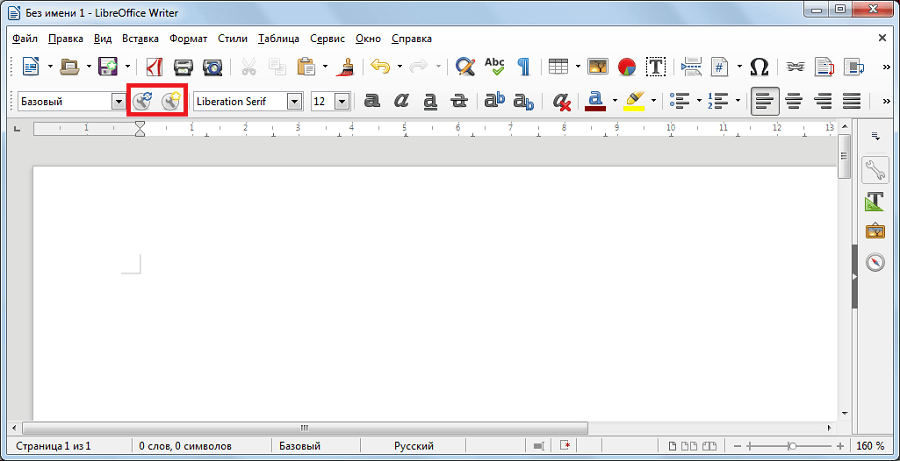
На нижней панели здесь тоже есть элементы подсчета страниц, слов, символов, изменения языка, размера страницы (масштаб) и другие параметры. Стоит сказать, что на верхней и нижней панелях здесь элементов намного меньше, чем в Microsoft Word. Как говорят разработчики, в Либре Офис Райтер собрано все самое основное и нужное для редактирования текстов. И с этим спорить очень сложно. Те функции, которые не выведены на эти панели или которых нет в Writer, вряд ли понадобятся обычным пользователям.
Знакомство с Libreoffice Writer (аналог Word)
Создание и редактирование таблиц
Это уже аналог Microsoft Excel и называется он LibreOffice Calc. Формат, с которым он работает — .ods. Практически все место здесь занимают все те же таблицы, которые можно редактировать как угодно – уменьшать размеры, окрашивать ячейки в разные цвета, объединять, разделять одну ячейку на несколько отдельных и многое другое. Практически все, что можно делать в Excel, можно делать и в Либре Офис Кальк. Исключение, опять же, составляют лишь какие-то мелкие функции, которые могут быть востребованными крайне редко.
Верхняя панель очень похожа на ту, что есть в LibreOffice Writer. Здесь тоже есть кнопка экспорта документа в PDF, печати и предварительного просмотра. Но есть и специализированные для работы с таблицами функции. Среди них вставка или удаление сток и столбцов. Также есть кнопки сортировки по возрастанию, убыванию или по алфавиту.
Здесь же расположена кнопка добавления в таблицу диаграммы. Что касается этого элемента Либре Офис Кальк, то все происходит точно так же, как в Microsoft Excel – можно выделить какую-то часть таблицы, нажать кнопку «Диаграммы» и увидеть сводную диаграмму по выбранным столбцам или строкам. Также LibreOffice Calc позволяет вставить в таблицу картинку. На верхней панели можно выбрать формат записи.
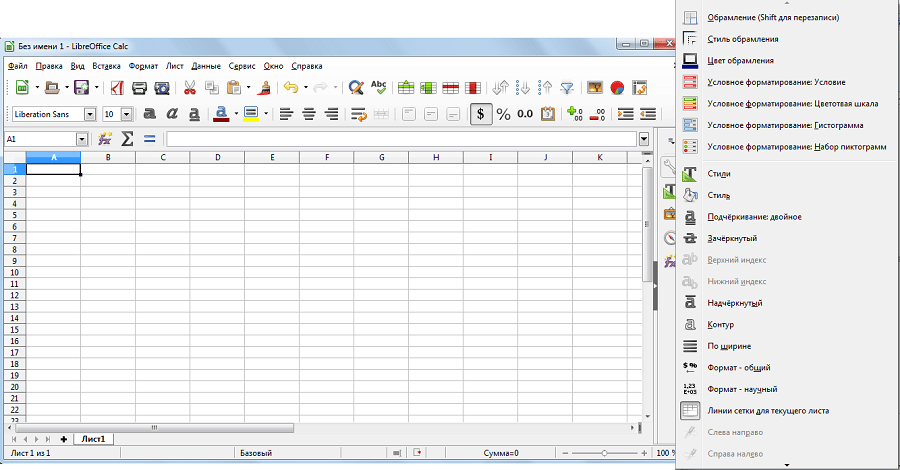
Неотъемлемой частью работы с таблицами являются формулы. Здесь они тоже есть и вводятся в том же формате, что и в Экселе. Рядом со строкой ввода формул есть мастер функций, который позволяет очень быстро найти нужную функцию и воспользоваться ею. На нижней части окна редактора таблиц есть панель, на которой отображается количество листов, формат, масштаб и другие параметры.
Недостатком табличного процессора от Либре Офис является сложность форматирования стилей ячеек. В Excel на верхней панели для этого есть специальная кнопка. В LibreOffice Calc приходится пользоваться дополнительной панелью.
Подготовка презентаций
Минималистический аналог Microsoft Office PowerPoint, называемый LibreOffice Impress, тоже позволяет создавать презентации из набора слайдов и музыкального сопровождения к ним. Формат выходного документа – .odp. Последняя версия Либре Офис Импресс очень похожа на PowerPoint 2003 или даже старше.
На верхней панели здесь есть кнопки вставки фигур, смайлов, таблиц и карандаш для самостоятельного рисования. Также есть возможность вставить картинку, диаграмму, музыку, текст с какими-то эффектами и многое другое. Основное же поле слайда как и в PowerPoint состоит из двух полей – заголовка и основного текста. Дальше пользователь редактирует все это так, как захочет.
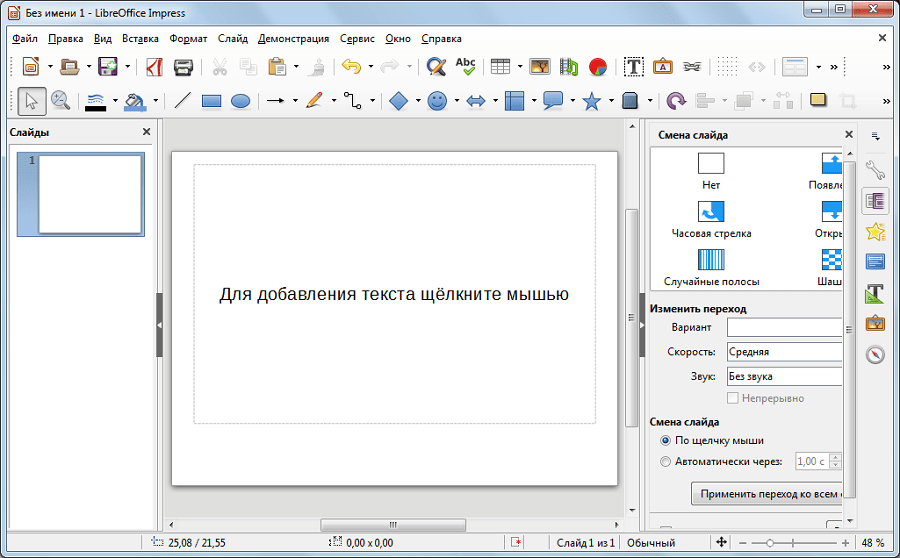
Если в Microsoft Office PowerPoint вкладки выбора анимации, переходов и стилей слайдов расположены вверху, то в LibreOffice Impress их можно найти сбоку. Стилей здесь меньше, анимация не такая разнообразная, но она все-таки есть и это уже очень хорошо. Вариантов смены слайда здесь тоже намного меньше. Загружаемый контент для Либре Офис Импресс найти очень сложно, да и устанавливается он не так просто, как в PowerPoint. Но учитывая отсутствие платы за продукт, можно и потерпеть.
Создание векторных рисунков
Это уже аналог Paint, только, опять же, версии 2003 года. LibreOffice Draw работает с форматом .odg. Само окно программы очень похоже на окно Impress – сбоку тоже есть панель с кнопками стилей и оформления, а также галереи рисунков. Слева здесь есть стандартная для редакторов векторных рисунков панель.
На ней расположены кнопки добавления различных фигур, смайлов, пиктограмм и карандаш для рисования вручную. Также есть кнопки заливки и стилей линий.
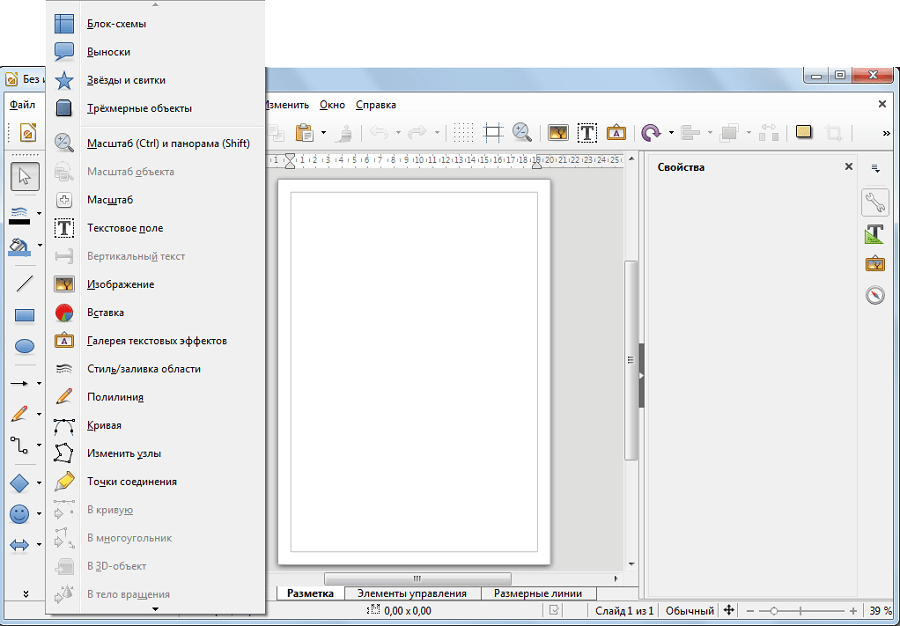
Преимущество перед даже последней версией Paint состоит в наличии возможности составления блок-схем. В Пэйнте просто нет специализированного раздела для этого. Но в Либре Офис Дроу есть специальный редактор, в котором можно найти основные фигуры для блок-схем. Это очень удобно для программистов и тех, кто так или иначе связан с блок-схемами.
Также в LibreOffice Draw есть возможность работы с трехмерными объектами. Еще одно огромное преимущество Либре Офис Дроу перед Paint состоит в возможности одновременной работы с несколькими картинками. Пользователи стандартного Пэйнта вынуждены два раза открывать программу для работы с двумя рисунками.
Редактирование формул
В пакете LibreOffice есть специальное приложение для редактирования формул, которое называется Math. Она работает с файлами формата .odf. Но примечательно, что в Либре Офис Мат формулу можно ввести при помощи специального кода (MathML). Этот код также применим в таких программах, как Latex.
Для символьных вычислений здесь используется Mathematica, то есть системы компьютерной алгебры, которая широко используется в инженерии и математике. Поэтому данный инструмент является весьма полезным для тех, кто занимается точными расчетами.
Верхняя панель окна LibreOffice Math вполне стандартная – есть кнопки сохранения, печати, вставки, отмены изменений и другое. Также есть кнопки уменьшения и увеличения масштаба. Весь функционал сосредоточен в трех частях окна программы. Первое из них содержит сами исходные формулы. Все они поделены по разделам.
Например, есть унарные/бинарные операции, операции над множествами, функции и так далее. Здесь нужно выбрать нужный раздел, затем нужную формулу и нажать на нее.
После этого формула появится во второй части окна. Это визуальный редактор формул. Наконец, третья часть является символьным редактором формул. Там как раз и применяется специальный код MathML. Для создания формул нужно пользоваться всеми тремя окнами.

Стоит сказать, что в Microsoft Word тоже есть встроенный редактор формул и в нем тоже применяется язык MathML, но пользователи этого не видят. Им доступно только визуальное представление готовой формулы. И оно практически такое же, как и в Math. Хорошо это или плохо – что создатели Опен Офис решили сделать отдельный редактор формул, решать каждому пользователю. Единого мнения по этому вопросу нет.
Подключение и создание баз данных
Возможность создания при помощи мастера и через режим дизайнера доступна также для запросов, форм и отчетов. Запросы здесь можно создавать и в режиме SQL. Сам процесс создания указанных выше элементов базы данных происходит несколько иначе, чем в Microsoft Access.
К примеру, при создании запроса в режиме дизайнера в окне программы сразу видно множество стандартных полей, таких как поле, псевдоним, таблица, видимость, критерий и несколько полей для вставки операции «ИЛИ». В Microsoft Access не так много таких полей. Впрочем, большинство из них практически всегда остаются пустыми.
Верхняя панель также содержит кнопки создания нового документа, сохранения текущей базы данных, формы таблиц/запросов/отчетов и сортировки. Здесь тоже выдерживается абсолютно минималистический стиль – собрано только самое основное и нужное.

Главное преимущество LibreOffice Base перед Microsoft Access состоит в простоте. Неопытный пользователь не сразу разберется с интерфейсом продукта Microsoft. При открытии программы он вообще увидит только одну таблицу. Все остальное ему придется поискать. Зато в Access есть готовые шаблоны для баз данных.
Преимущества
- Максимальная простота в использовании – пакет отлично подойдет начинающим пользователям.
- Отсутствие оплаты и открытый исходный код – разработчики могут создать свой пакет на базе стандартного Либре Офис.
- Русский язык.
- Работает на самых разных операционных системах – Windows, Linux, Ubuntu, Mac OS и другие ОС, основанные на UNIX.
- Минимальные системные требования – 1,5 Гб свободного места на жестком диске, 256 Мб оперативной памяти и Pentium-совместимый процессор.
Недостатки
- Не такой широкий функционал, как у программ в пакете Microsoft Office.
- Нет аналогов некоторых приложений, которые входят в пакет Microsoft Office – к примеру, OneNote (записная книжка) или Publicher для создания публикаций (буклеты, плакаты и т.д.).
Пакет LibreOffice является отличной бесплатной заменой недешевому нынче Microsoft Office. Да, выглядят программы в этом пакете менее эффектно и красиво, да и некоторых функций нет, но все самое основное здесь есть. Для старых или просто слабых компьютеров Либре Офис – это просто спасательный круг, ведь этот пакет имеет минимальные требования к системе, на которой он работает. Сейчас все больше людей переходят на этот пакет и уже очень скоро можно ожидать, что LibreOffice вытеснит с рынка Microsoft Office, ведь за красивую обертку никто платить не захочет.
Источник: lumpics.ru
LibreOffice — что это за программа и нужна ли она?

Приветствую. В данном материале пойдет речь о приложении LibreOffice — выясним предназначение, а также насколько нужно.
LibreOffice — что за программа?
Бесплатный офисный пакет, является ответвлением ПО OpenOffice, содержит приложения для работы с таблицами, презентациями, изображениями (векторный графический редактор), базами данных, формулами.
Программа имеет версии для разных операционных систем: OS Windows, Linux, macOS, Android, iOS.
- Office Open XML
- DOC (Microsoft Word)
- XLS (Microsoft Excel)
- PPT (Microsoft PowerPoint)
- PDF (электронные книги, журналы)
Нужна ли эта программа?
Простыми словами LibreOffice — это как Офис, но полностью бесплатный. Стоит ли его использовать? Стоит, если вы не работаете профессионально с документами, но при этом вам нужна бесплатная программа. На работе, в коммерческой среде вряд ли подойдет LibreOffice — в Microsoft Office есть некоторые мелочи, которых нет в LibreOffice, иначе тогда зачем нужен был Microsoft Office.
LibreOffice — внешний вид
Рассмотрим внешне некоторые компоненты пакета.
Компонент для работы с текстами — LibreOffice Writer. По умолчанию все документы, которые вы создаете в программе — будут иметь расширение ODT, но редактор без проблем поддерживает и обычные форматы, например DOCX, TXT. Однако стоит понимать, что неродные форматы иногда могут некорректно открываться (все таки документ был создан в другой программе). Внешний вид LibreOffice Writer:

Компонент для работы с таблицами — LibreOffice Calc, созданные документы в этом приложении имеют формат ODS, но также поддерживаются другие популярные форматы таблиц. Внешний вид:

Компонент по работе с презентациями — Impress, по функциональности уступает MS PowerPoint, и напоминает скорее что-то между версиями PowerPoint 2003 и 2007 годов. Созданные презентации имеют формат ODP, можно открыть и презентации PowerPoint, однако нормально открываются презентации только те, которые были созданы в старых версиях PowerPoint. Внешний вид:

Работать с векторной графикой можно используя редактор LibreOffice Draw, который поддерживает многозадачность, то есть можно одновременно работать с несколькими файлами. Результат сохранятся в формате ODG. Внешний вид:

LibreOffice Math — компонент для работы с формулами, присутствуют готовые формулы, но также можно создавать свои. Для вычисления используется компьютерная алгебра Mathematica. Редактор поддерживает MathML (разметки на основе XML). Внешний вид:

Компонент LibreOffice Base позволяет работать с базами данных, собственный формат — ODB, поддерживаются и другие, но открываться могут некорректно (зависит от версии ПО, в котором был создан документ). Создавать таблицы можно в режиме мастера, дизайнера, представления. Внешний вид:

LibreOffice — как удалить?
- Зажмите Win + R, появится окошко выполнить, вставьте команду AppWiz.cpl, кликните ОК.
- Откроется окно установленного софта, находим здесь LibreOffice, нажимаем правой кнопкой > выбираем Удалить.
- Следуем инструкциям на экране, стандартно нужно кликать Далее/Next/Удалить/Uninstall.
Опытные пользователи для удаления могут использовать специальный удалятор — Revo Uninstaller или Uninstall Tool. Удалятор позволит не только удалять ПО, но и почистить OS Windows от остатков/хвостов.
Заключение
- LibreOffice — пакет офисных программ, позволяющие редактировать популярные офисные документы, также содержит векторный графический редактор.
Источник: 990x.top
LibreOffice
LibreOffice — бесплатный офисный пакет для Windows, разрабатываемый и поддерживаемый некоммерческой организацией The Document Foundation. LibreOffice это кроссплатформенное программное обеспечение, которое работает на Linux, macOS и Windows 11, 10, 8, 7, поддерживаются как 32, так и 64-битные операционные системы.
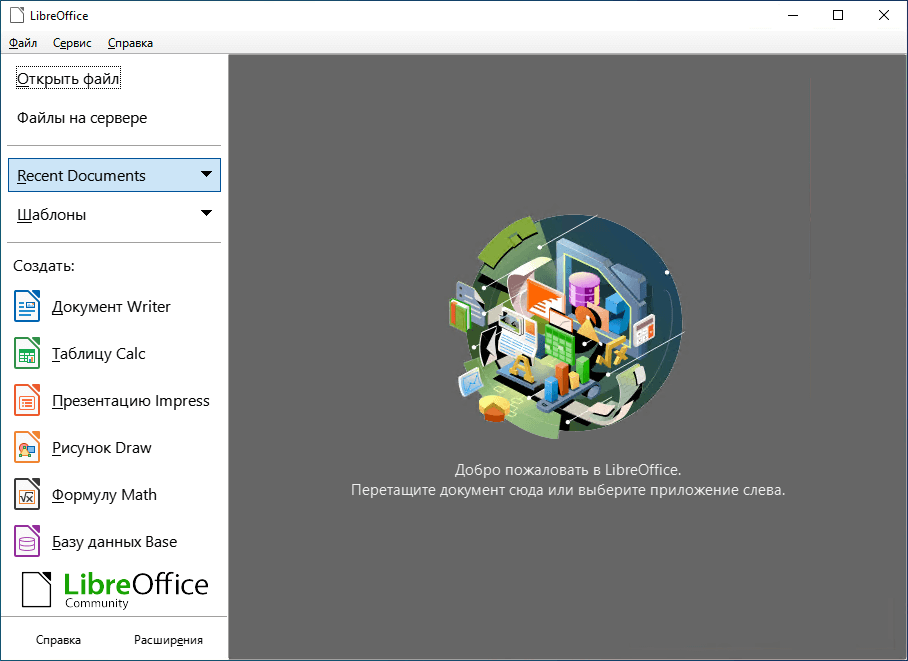
LibreOffice, как и Apache OpenOffice ранее являлись частью одного проекта, а именно OpenOffice.org. В результате несогласия с проводимой политикой компанией Oracle в отношении приобретенного у Sun Microsystems проекта OO.org (OpenOffice.org), ведущими разработчиками OpenOffice было принято решение о создании некоммерческой организации The Document Foundation с целью продолжить развитие OO.org, но уже без участия Oracle. Проект получил название Libre Office, и стал самым удачным полноценным ответвлением (форком) от OpenOffice.org, в конечном счете, опередив своего «прародителя» по многим параметрам.
Состав пакета LibreOffice
В состав этого бесплатного офисного пакета входят такие модули как:
- Writer – текстовый редактор (аналог Microsoft Word и Pages);
- Calc – программа для работы с электронными таблицами (аналог Microsoft Excel, Numbers);
- Impress – программа для создания и проведения презентаций (аналог Microsoft PowerPoint, Keynote);
- Base – система управления базами данных (аналог Microsoft Office Access);
- Draw – графический редактор (аналоги Adobe Illustrator, Microsoft Visio, CorelDRAW и другие);
- Math – редактор формул (аналог Microsoft Equation Tools).
LibreOffice стремительно развивается и совершенствуется, и на данном этапе это, пожалуй, лучший бесплатный набор офисных приложений, который мог бы составить конкуренцию и выступить в роли альтернативы коммерческому Microsoft Office.
Скачать LibreOffice
На нашем сайте для загрузки доступна последняя версия LibreOffice на русском языке для операционных систем Windows 11, 10, 8, 7 (32 и 64-бит).
Спойлер (Скачать LibreOffice Still — рекомендуется для использования в организациях)
Скачать LibreOffice Still – поддерживаются Windows 7, 8, Windows Server 2012, Windows 10, 11:
- LibreOffice 7.3.7 (3 ноября 2022) – 32-бит;
- LibreOffice 7.3.7 (3 ноября 2022) – 64-бит;
LibreOffice — бесплатный офисный пакет для Windows, разрабатываемый и поддерживаемый некоммерческой организацией The Document Foundation.
Версия: LibreOffice 7.4.3 / 7.3.7
Размер: 319 / 338 МБ
Операционная система: Windows 11, 10, 8.1, 8, 7
Дата релиза: 24 ноября 2022
Статус программы: Бесплатная
Разработчик: The Document Foundation
Рейтинг: (205 оценок, среднее: 4,54 из 5)
Источник: alpinefile.ru